使用Quick Easy Ftp Server搭建FTP服务器
1、首先,我们得打开Quick Easy Ftp Server,打开这个软件之后,我们能看到旁边的灯是绿色的,说明等待开启,如果ftp服务器开启之后,这个灯就会变成红色。
接下来要在标注的地方,写上你的pc的ip地址,这个不用我多说吧,不知道的在cmd下用ipconfig查看。
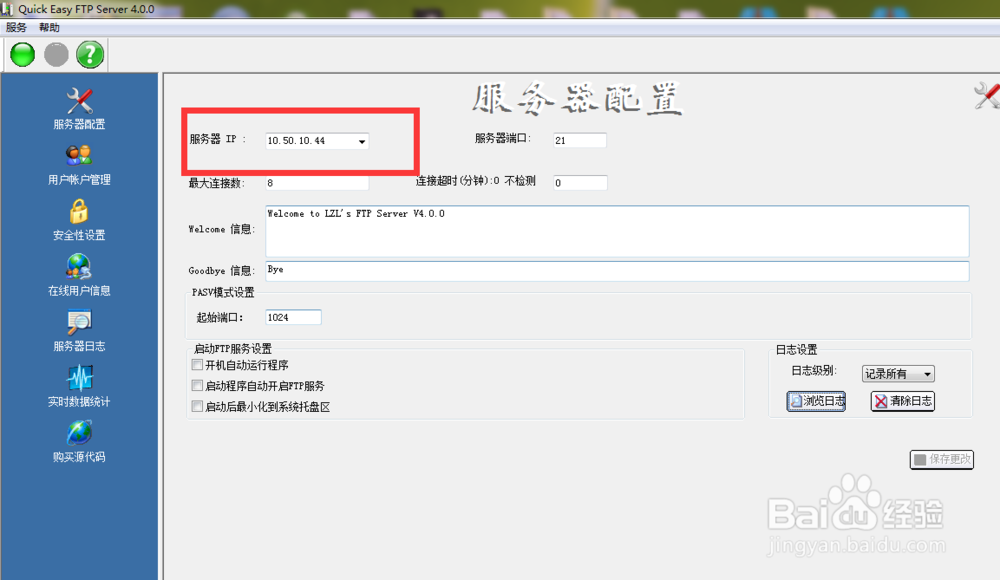
2、要想让用户访问这个ftp服务器,必须添加相应的用户名和密码,所以先点击屏幕下方的编辑选项,添加一个用户名。
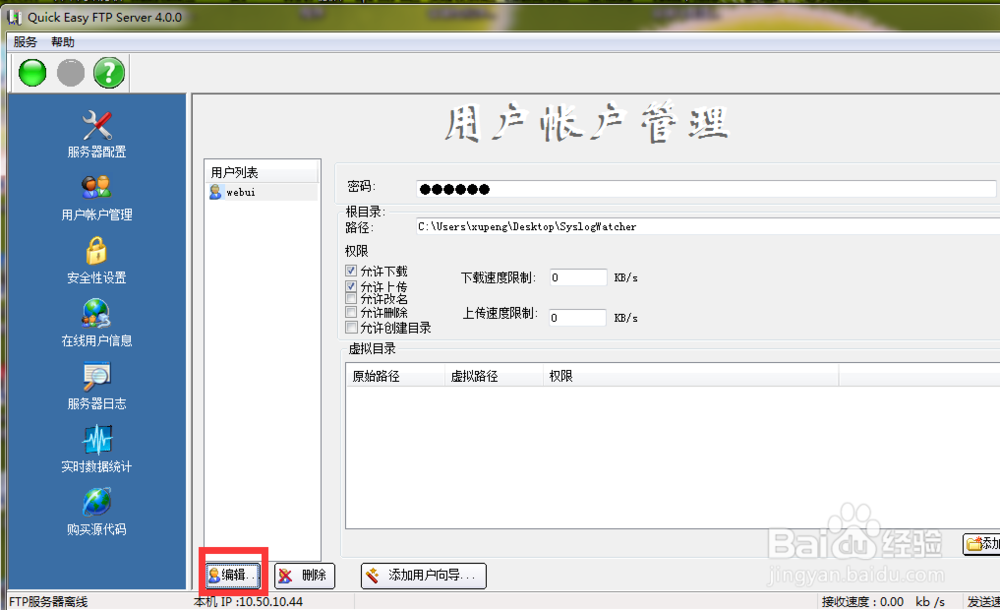
3、此处填写一个用户名,比如xiaoming。点击ok。
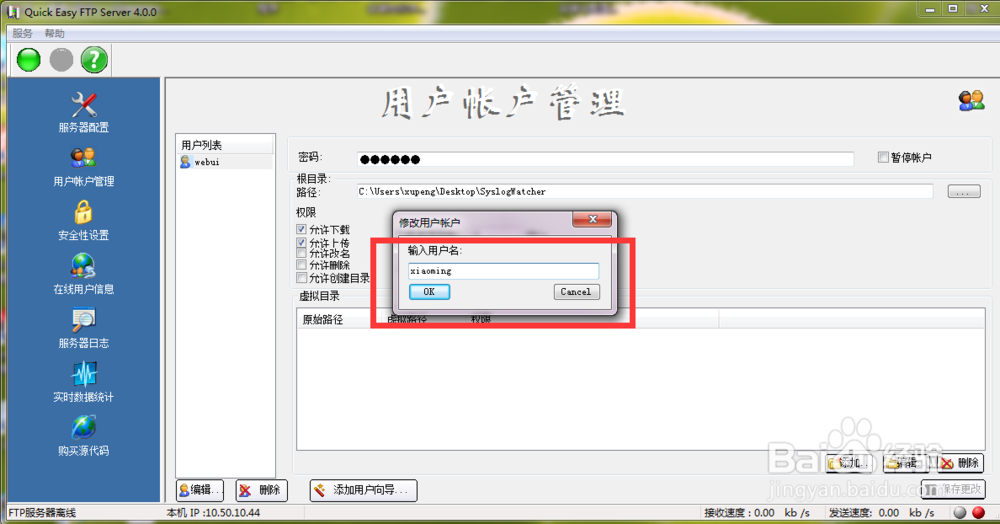
4、点击刚刚添加的用户,在屏幕左边写上你的密码,和在ftp目录下显示的路径。
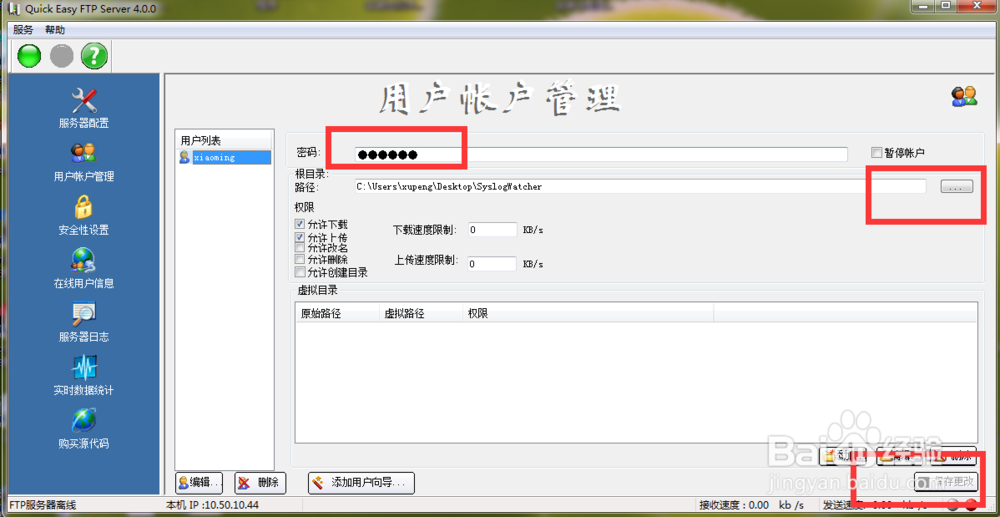
5、然后,再次点击屏幕左上角的绿灯,结果绿灯灭,红灯亮起,说明ftp服务器已经运行。
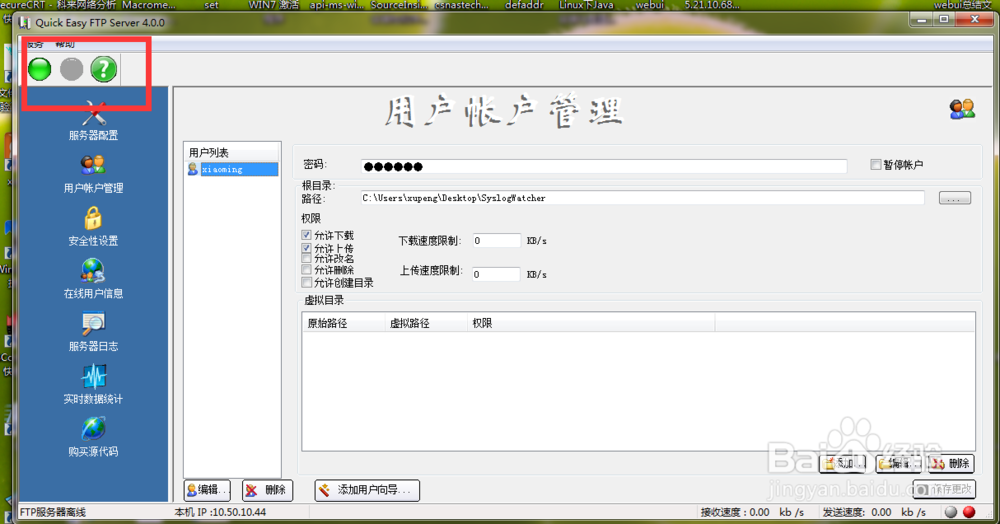
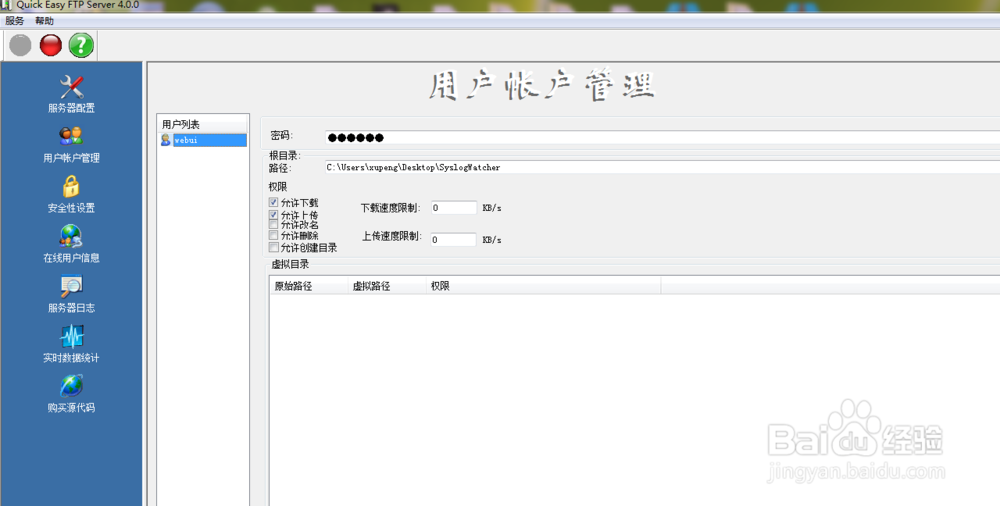
6、打开flashfxp,来验证服务器是否能用,点击菜单栏的站点,点击新建站点,再点击屏幕下方的新建站点,输入自己起的站点名,然后输入之前服务器的ip地址,用户名,密码然后点击连接。
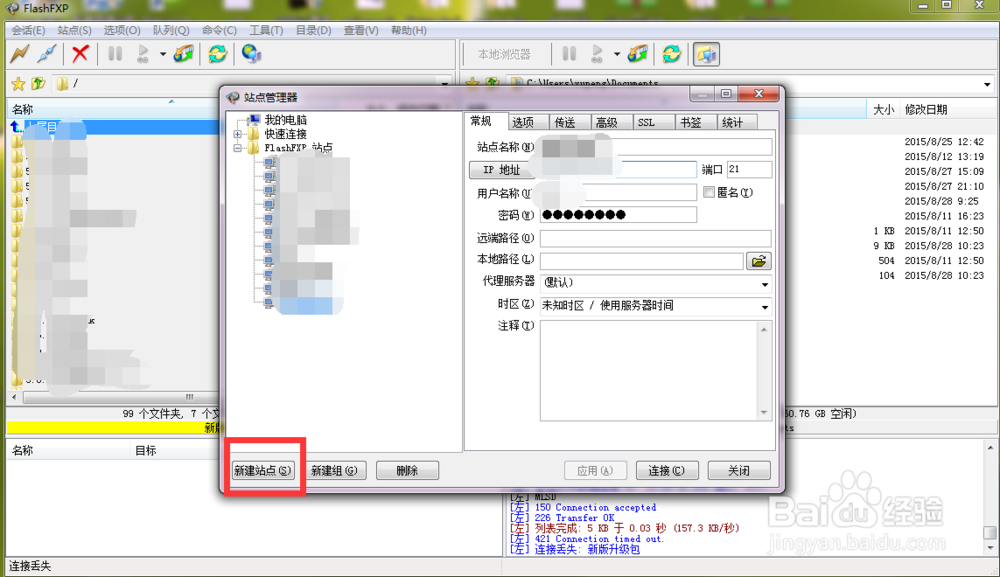
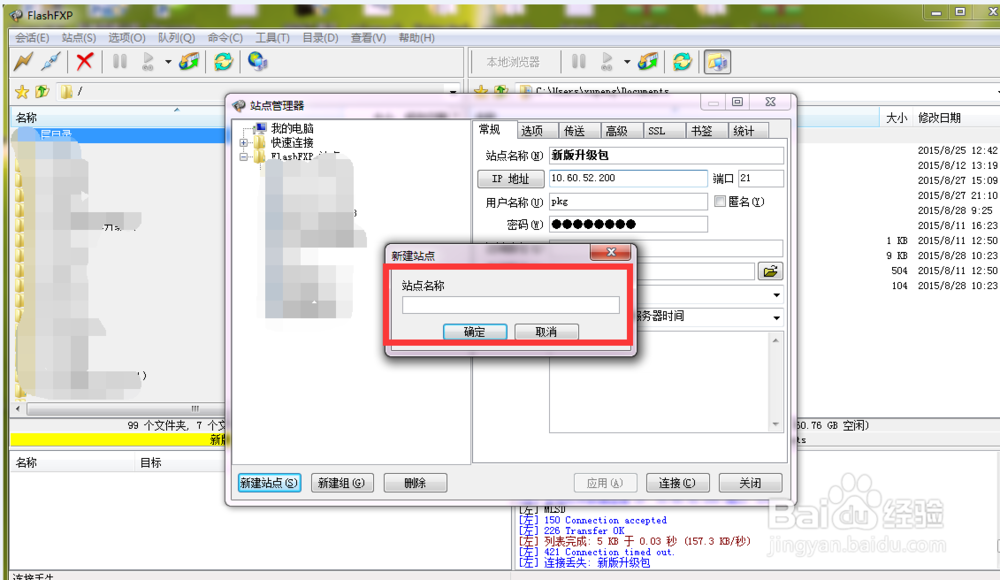
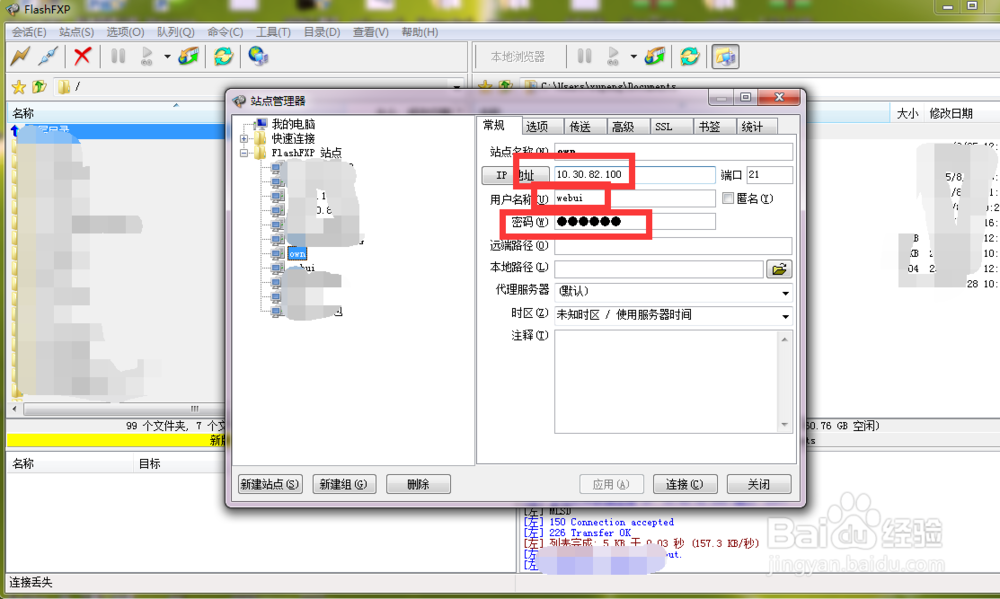
7、当看到自己在ftp服务器设置的目录文件时,说明ftp服务器创建成功。
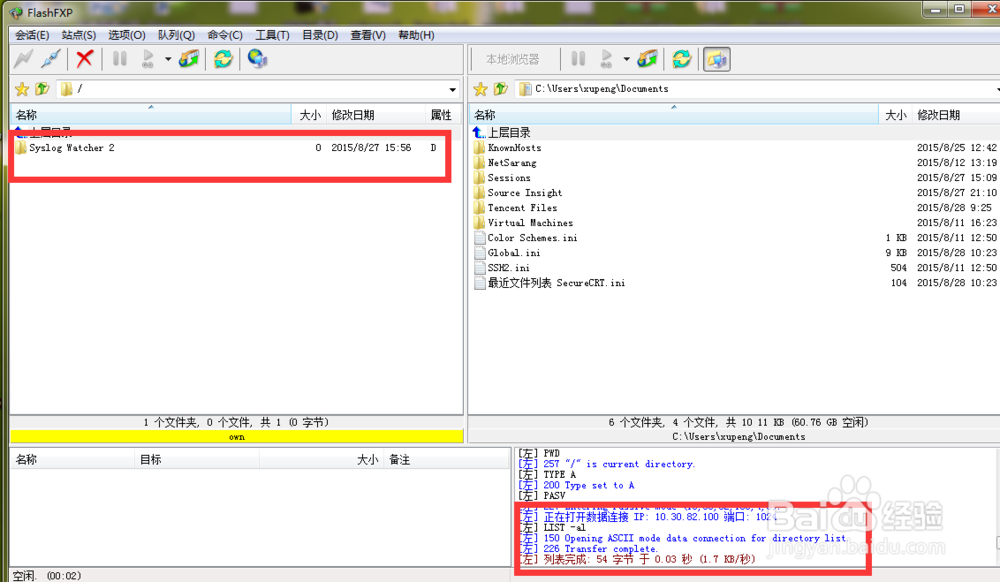
声明:本网站引用、摘录或转载内容仅供网站访问者交流或参考,不代表本站立场,如存在版权或非法内容,请联系站长删除,联系邮箱:site.kefu@qq.com。
阅读量:25
阅读量:183
阅读量:156
阅读量:74
阅读量:63